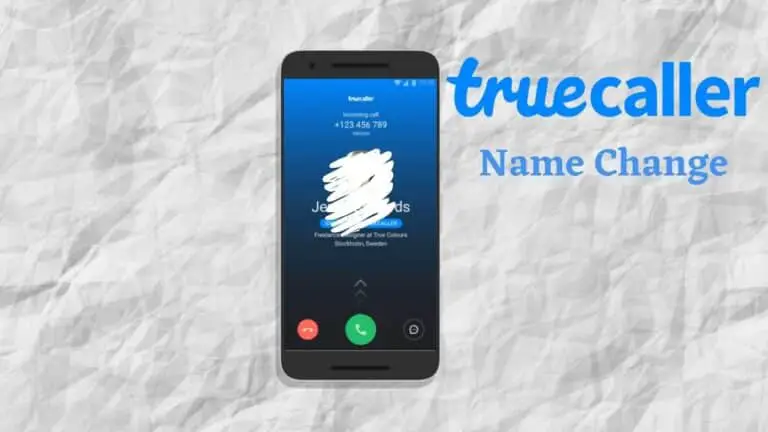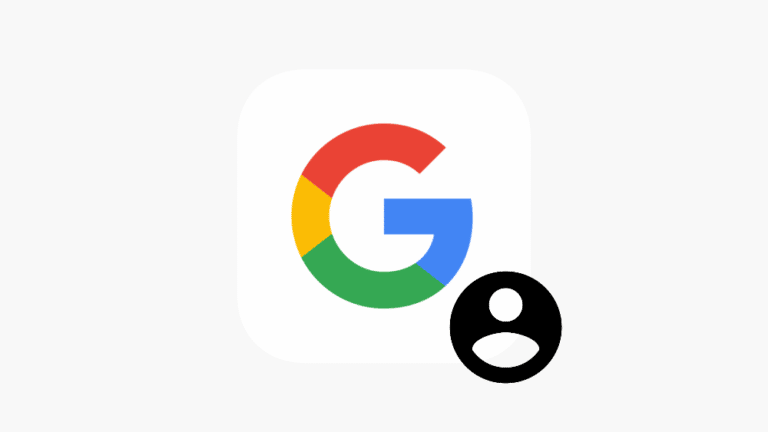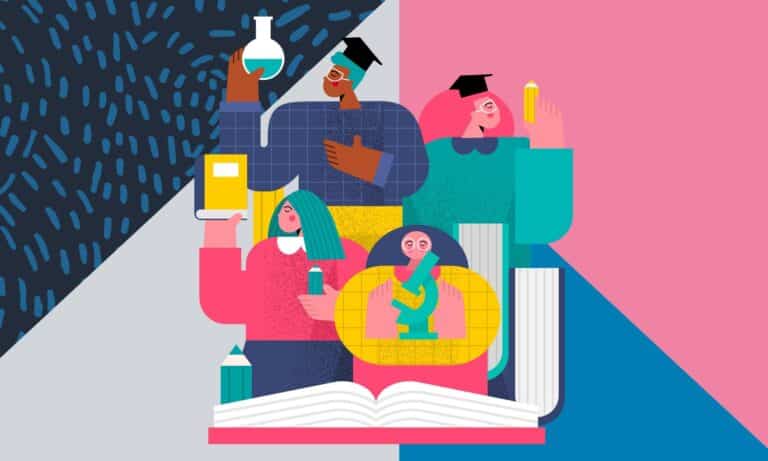Comment rendre l'iPhone plus facile pour les seniors et les personnes âgées: 6 étapes simples
La grande chose à propos de Les produits Apple sont leur simplicité et leur facilité d'utilisation générale. N'importe quel iPhone peut faire un excellent téléphone pour les personnes âgées avec seulement quelques ajustements simples. Si vous cherchez à offrir un iPhone à des parents ou à des amis plus âgés et que vous voulez vous assurer que le téléphone est bien adapté à leurs besoins, vous êtes au bon endroit.Vous pouvez également trouver utile:
Étape 1: Augmentez la taille de la police pour une meilleure lisibilité
Une mauvaise vision est courante chez les personnes âgées, mais heureusement, nous pouvons agrandir le texte normalement petit que nous recevons dans les menus et les messages de l'iPhone. Voici comment agrandir le texte sur l'iPhone:
- Trouvez et appuyez sur le "Réglages"icône sur l'écran d'accueil de l'iPhone
- Robinet "Accessibilité"
- Robinet "Affichage et taille du texte"
- Robinet "Texte plus grand"
- Au bas de l'écran, déplacez le glissière vers la droite pour augmenter la taille du texte
Si, même dans ce cas, le texte n'est pas assez grand pour être vu clairement, vous pouvez appuyer sur "Tailles d'accessibilité plus grandes", ce qui vous permettra d'agrandir davantage le texte sur l'iPhone.
Étape 2: Apprenez-leur à utiliser Siri
Le moyen le plus simple pour les personnes âgées d'interagir avec la technologie est peut-être la parole naturelle. En apprenant à la personne âgée à utiliser Siri, elle pourra facilement passer des appels, lire ses actualités quotidiennes à haute voix ou obtenir des réponses à ses questions.
Pour que Siri réponde aux commandes à tout moment, procédez comme suit:
- Trouvez et appuyez sur le "Réglages"icône sur l'écran d'accueil de l'iPhone
- Robinet "Siri et recherche"
- Robinet "Écoutez" Hey Siri "
Cela affichera un écran de configuration pour Siri, qui demandera à l'utilisateur de prononcer quelques commandes, afin de se familiariser avec Siri et pour qu'il apprenne la voix de l'utilisateur. Il est préférable que la personne âgée le fasse, avec vos conseils, afin qu'elle puisse comprendre les commandes que Siri peut comprendre.
Une fois cette option activée, vous pouvez enseigner à la personne âgée les phrases qui pourraient l'intéresser, telles que "Hey Siri, quelles sont les nouvelles?", "Hey Siri, quelle heure est-il?" et «Hey Siri, appelle Johnathan».
Étape 3: activez l'option "Contenu parlé"
Les iPhones ont la possibilité de lire le contenu de l'écran à haute voix, ce qui peut être utile pour les personnes malvoyantes. Cela est particulièrement souhaitable si l'utilisateur souhaite explorer Internet et profiter facilement du contenu écrit, tel que des articles de Wikipédia, sans avoir à les lire seul. Voici comment activer le "contenu parlé":
- Trouvez et appuyez sur le "Réglages"icône sur l'écran d'accueil de l'iPhone
- Robinet "Accessibilité"
- Robinet "Contenu parlé"
- Robinet "Écran de parole"pour l'activer
Vous pouvez éventuellement ralentir la vitesse de parole, ce que vous pouvez faire à l'aide d'un curseur au bas de ce même écran.
Maintenant, l'iPhone peut lire à haute voix tout ce qui se trouve à l'écran, lorsque l'utilisateur glisse vers le bas avec deux doigts du haut de l'écran. Assurez-vous d'apprendre à l'utilisateur comment effectuer ce geste, et même de l'écrire pour lui si nécessaire. Le meilleur cas d'utilisation de cette fonctionnalité est la lecture de messages texte, de pages Web et d'articles de presse.
Étape 4: Rendez la sonnerie plus forte sur l'iPhone
Si vous donnez l'iPhone à une personne malentendante, augmenter la sonnerie de l'iPhone peut vous aider. Pour rendre la sonnerie plus forte, procédez comme suit:
- Trouvez et appuyez sur le "Réglages"icône sur l'écran d'accueil de l'iPhone
- Robinet "Sons et haptiques"
- Déplacez le curseur sous "Sonnerie et alertes" à droite
Plus vous déplacez le curseur vers la droite, plus le téléphone sonnera fort. De là, vous pouvez également changer la sonnerie de l'iPhone en quelque chose de différent, si nécessaire, sous le "Sonnerie"option.
Étape 5: Configurez "Emergency SOS" et apprenez-leur comment cela fonctionne
La fonction "Emergency SOS" appellera rapidement les services d'urgence et avertira les contacts d'urgence de l'utilisateur lorsqu'elle sera déclenchée. Pour le déclencher, l'utilisateur doit savoir appuyez rapidement sur le bouton d'alimentation du téléphone cinq fois sur des iPhones plus anciens, ou appuyez et maintenez le bouton d'alimentation et l'un des boutons de volume sur l'iPhone 8 ou version ultérieure. Pour plus de détails et pour vous ajouter en tant que contact d'urgence, procédez comme suit:
- Trouvez et appuyez sur le "Réglages"icône sur l'écran d'accueil de l'iPhone
- Robinet "SOS d'urgence"
- Robinet "Appel automatique", puis appuyez sur"Configurer les contacts d'urgence dans Health"
- Robinet "Éditer"
Ici, vous pouvez écrire le nom de l'utilisateur senior, son âge, ses conditions médicales, son emplacement et tout ce dont les services d'urgence peuvent avoir besoin pour savoir si "Emergency SOS" est déclenché.
Au bas de la page, appuyez également sur "ajouter un contact d'urgence"pour ajouter votre propre numéro de téléphone, afin que vous puissiez recevoir un message si la personne a déclenché" Emergency SOS ". Pour être absolument prêt, et comme cette fonctionnalité peut varier selon les régions et les modèles d'iPhones, vous pouvez visiter l'Apple Store le plus proche pour obtenir de l'aide sur cette fonctionnalité, ou Contacter l'assistance Apple.
Étape 6: Configurez «Localiser mon iPhone»
L'activation de «Localiser mon iPhone» est particulièrement utile si l'iPhone se perd ou si vous devez garder une trace de l'utilisateur et de son emplacement. Pour activer la fonctionnalité, procédez comme suit:
- Trouvez et appuyez sur le "Réglages"icône sur l'écran d'accueil de l'iPhone
- Appuyez sur le nom de l'utilisateur comme le montre l'image ci-dessus
- Appuyez sur "Trouver mon"
- Appuyez sur "Trouver mon iphone"
- Activer les trois options
Avec cette option activée, vous pouvez utiliser le Application «Find My» sur votre propre iPhone pour suivre sa position, tant que vous et la personne âgée êtes dans le même groupe de partage familial ou utilisez le même identifiant Apple.